目 次
音楽や動画データのお引越し

iTunesで音楽や動画データの管理をしている人は多いと思います。特にMac派の方はほぼ100パーセントではないでしょうか?
Windows派もiPhoneを使ってらっしゃる方は、やはりiTunesでしょう。まあ、使い勝手に色々不満はあるにしても^^
さて、よく問題になるのがパソコンを買い替えたときの、iTunesで管理していたデータの移動(引っ越し)についてです。
要領さえ把握していれば、そんなに悩むほどではないのですが、でもトラブっている話はよく聞きます。
そこで今回は、パソコンを新調した際に必要なiTunesデータの移行手順を解説するとともに、それに必要な若干の基本概念も合わせてお話しします。
偉そうなことを言ってますが、以前、私も移行に失敗して何が何だか分からなくなったクチです。ごちゃごちゃしているうちに大切な管理ファイルが消えたり、重複ファイルがいっぱいできたりね。
最初に1+1をきちんと理解する努力を怠ったから5+8が分からない、みたいな話です。基本の理解は大事ですよね。
具体的な手順に進む前に、データ管理をしっかり行うことの重要性を再確認するとともに、iTunesのファイル管理の仕組みを簡単に見ておきましょう。
2チャンネルを見てますと、年中「ドザ」とか「マカ」とか言ってつば飛ばし合っていますが、私はMac中心の両刀使いです。好みで言えばMacが好きかも^^
この記事では「パソコン」という単語を使ってます。Mac使いにとって「パソコン」は違和感あるかもしれませんが、そこは目をつむってください。
もう一つ、iTunesアプリはMac版とWindows版に少しだけ違いがあります。が、それはほぼ無視できる程度のものだと思います。どちらに立脚した説明でも混乱することはないと思います。
しっかりしたデータ管理の重要性
歩いている時や電車に乗っている時など、移動中にイヤホンで音楽を聴いていますか? っていうか、ほとんどの人は該当するでしょう。
そうするとね、保有する曲数が100曲200曲から瞬く間に1000曲とか10000曲に膨れて行きます。
データ量にすると数百GB、圧縮した音が嫌いな人ならTBの世界に足を突っ込むことになります(1000GB=1TB)。
膨大に膨れ上がったこれらデータを、特に意識せずにパソコンドライブの中のあちこちに置いておくと、後々難儀なことになる可能性が高まります。
また多くのデータを持つようになると、管理ソフトの付随するデータも増えてきます。
つまり、ジャンルごとのグループとか、スマホに入れられるだけの曲数に絞ったお気に入り曲集とか、あるいは歌詞とかジャケット写真とかのメタデータですね。
これらを日頃から意識してきちんと管理する、あるいは必要なバックアップを取ることが極めて重要であります。
- 曲がパソコン中に散らばって収集がつかない
- ある日、データが飛んでしまってなくなっていることに気がついた
- お気に入りグループ(プレイリスト)を5つ作っていたのに2つが消えている!
長年データを使っていると、それはもういろんな事故が発生します。私もMac OS9時代は管理についてはメチャ適当だったので、随分無駄な時間を使ったし、大切なデータが行方不明になったりしました。
ということで、重ねますが管理は大切です。ところで、iTunesのファイル管理構造はどうなっているのでしょうか。
iTunesフォルダの場所と中身
まず、音楽や動画のデータファイルを含めiTunes関連のファイルが収められているフォルダの場所をしっかり覚えておきましょう。
デフォルトでは“iTunes”という名のフォルダに必要なファイルの全てが収められています。そしてiTunesフォルダがある場所は特に触ってなければ・・・
- Macの場合・・ユーザ>ユーザ名>ミュージック>iTunes
- Windows(7以降)の場合・・\ユーザ\ユーザ名\ミュージック\iTunes
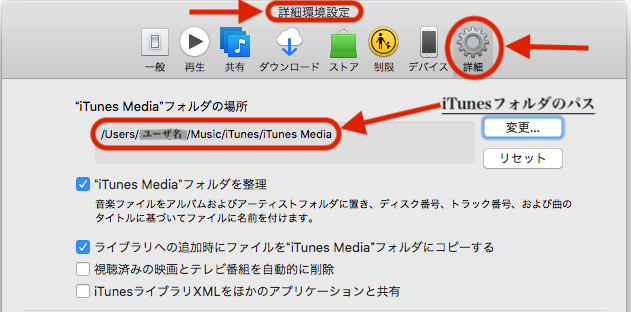
ということになります。
さて、iTunesフォルダにはどんなファイルが入っているのでしょうか? それは以下の通りです。
- Album Artwork フォルダ・・アルバムジャケットの写真類が収められています
- iTunes Media フォルダ・・曲や動画の実データが入ったフォルダがあります(後述)
- iTunes Library extras.itdb・・用途が開示されていないファイル(アップルサポートに確認済み)
- iTunes Library Genius.itdb・・ジーニアス機能に関する管理ファイル
- iTunes Library.itl・・ライブラリ内の曲とプレイリストに関する管理ファイル
このように2つのフォルダと3つのファイルが入っていますが、これらの場所や名称を変更すると認識されなくなってしまったりするので触らないようにしましょう。
また、過去のバージョンでは・・・
- Previous iTunes Librariesフォルダ
- iTunes Library.xmlファイル
というフォルダやファイルが入っている可能性もあります。が、この2つはいづれも今のiTunesアプリには不要です。
先にご説明しました通り、このフォルダには曲や動画の実データが格納されています。
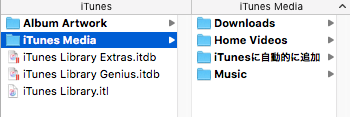
初期状態ではiTunesに自動的に追加フォルダがあるだけですが、CDなんかで曲を取り込めばmusicフォルダが自動的にできて、そこに曲のファイルが格納されます。
また、youtubeなんかからDLしたファイルを取り込めばHome Videoフォルダが自動的にできて、その中に動画ファイルが格納されます。
もしdownloadsというフォルダがあれば、これは存在理由がわかりません(Appleサポートに確認済み)。appストアで購入したデータをDLする際に使われるような気もしますがわかりません。
データ引越しではファイルの一元管理が不可欠
上記の説明でiTunesフォルダの内容が理解いただけたことと思います。
で、全ての動画や曲が、iTunes>iTunes Mediaの中に収まっていれば、古いPCから新しいPCへの引越しは、単純にこのiTunesフォルダを移動するだけです。
そして新しいPCにiTunesフォルダの引越しが済んだら、iTunesアプリを立ち上げ、「ライブラリを選択」から引越しをした”iTunes”フォルダを指定すれば元どおりに復活します。
ところが現実にはそう華麗に事が運ばないことがままあります。なぜでしょう? 大きな理由の一つは・・・
元のPC上で音楽・動画ファイルが散らばっていることにあります。
全てのファイルをiTunes Mediaフォルダに入れて管理せず、あちこちに散らばらせておくと、iTunesフォルダのみを引越ししても、旧PCに残してきたファイルは当然ながら再生はできません。
新PC上で立ち上げたiTunesアプリ上では表示されている曲も、再生しようとすると「ファイルの場所がわからない」旨のメッセージが出ます。
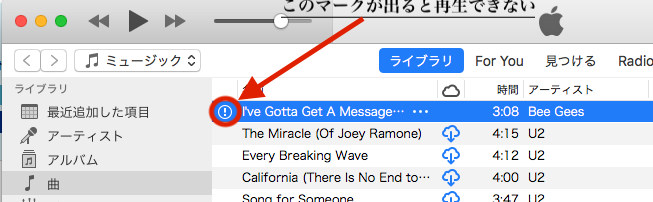
iTunesアプリのライブラリ上で写真のようにマークが出ます。これは紐付けが壊れており再生できない印です。
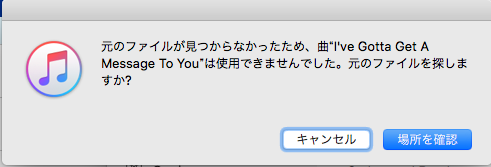
それでも再生ボタンを押すと「元ファイルが見つからない」旨のダイアログが出ます。この時、「場所を確認」ボタンを押して、元ファイルを探し再指定すれば、また紐付けができます。
ですから、こうならないように事前の準備が必要になってきます。
上で説明したようにiTunesフォルダにはiTunes Library.itlというファイルが入っていて、ここでプレイリストが管理されています。
iTunesフォルダを引越しした新PCでiTunesアプリを立ち上げたら、プレイリストに従って、以前と同じように曲や動画のタイトルを含むデータが表示されます。
一方、プレイリストは曲・動画の実データの場所を記憶していてそれを呼びに行くので、実データを引越ししていないと、実データの場所がわからなくなって再生ができず、エラーメッセージを発するのです。
- プレイリストに管理されている実データの保存場所は基本、変更しない。
- 実データの保存場所を変更したらプレイリストに反映させておく。
- 逆にプレイリストで管理されている曲を管理から外すor削除する場合は、iTunesアプリを立ち上げてライブラリの中の該当曲・動画にカーソルを持っていき右クリックし「ライブラリから削除」を選択する。
必ずiTunesフォルダに実データを保存する方法
実データをバラバラに保存しておくと、引越しの際に非常に困る可能性が高いことがわかっていただけたと思います。
ですから、特別な事情がない限り実データはiTunesフォルダに入れておきたいのですが、確実にそうする方法をここに説明いたします。
iTunesフォルダにデータを入れる方法
- CDディスクをドライブに挿入しCDから読み込む
- iTunesアプリのアイコンにデータファイルをドラッグ&ドロップする
- iTunesアプリを立ち上げライブラリにデータファイルをドラッグ&ドロップする
どんな方法をとるにせよ、その前に一つ設定をしておく必要があります。それは・・・
必要な環境設定
- iTunesアプリを立ち上げる
- 「環境設定」をクリックすると「一般環境設定」ウインドウが開くので、そのメニューの中の「詳細」をクリック
- 上から3つ目「ライブラリへの追加時にファイルを”iTunes Media”フォルダにコピーする」文言の左にあるチェックボックスにチェックを入れる
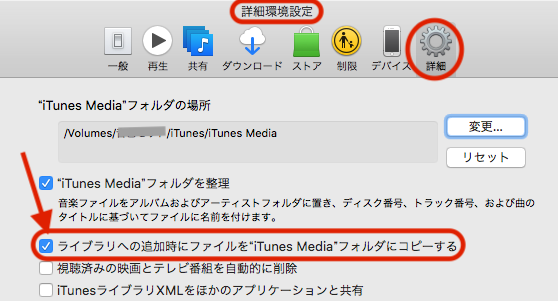
これでOKです。
曲・動画の実データをiTunesフォルダに直接移動する場合は、iTunes Mediaフォルダ中の実データが入っているフォルダに直接入れてはいけません。(絶対ダメなわけではなくあくまでも基本です)
必ず、同階層にある「iTunesに自動的に追加」フォルダにデータを入れてください。次回iTunesアプリ起動時に正確にライブラリに反映されるとともに、実データは自動的に格納該当フォルダに入ります。
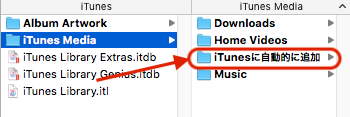
さて、日頃からこのように実データを扱って入れば、PCを新調してiTunesフォルダを引越しするに際し、何の心配もありません。
まあそうは言え、諸般の事情でデータがドライブのあちこちに存在している場合もあるでしょう。このような場合、安全確実な引越しのためにどうしたらいいのでしょうか、というのが次のお話です。
ファイルの統合
ドライブに散らばっている曲や動画のデータを、新しいパソコンに引越しするため一箇所にまとめる簡単な方法があります。ただし条件があって、それは・・・
- 一度でもいいからiTunesで見聞きしたことがある
- iTunesで見聞きした時から実データの移動をしていない
です。つまりiTunesのプレイリストが管理できていて、その管理ファイルが壊れていないことが条件です。
ということは、仮に実データの場所を動かしていても、それを都度プレイリストに反映してさえあれば大丈夫、ということになります。
さて、その上で以下の処置をとります。まず、iTunesアプリを立ち上げて・・・
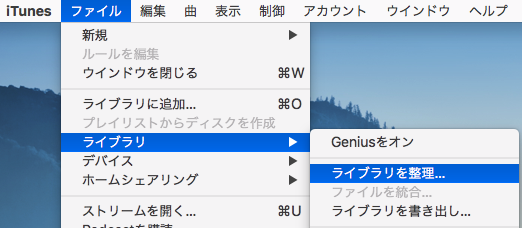
ファイル>ライブラリ>ライブラリを整理
と進むと「ライブラリを整理」というダイアログが出てくるので、その中の一番上「ファイルを統合」にチェックを入れます。
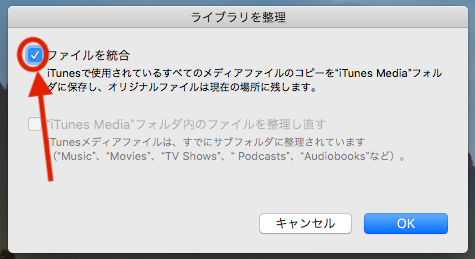
これで以下の場所に自動で保存されます
iTunesフォルダ>iTunes Mediaフォルダ
という事でバッチリひとところに実データを集めることができました。
縷々述べてきましたが、私自身はiTunesで動画の管理はしていません、曲のみです。
その理由は簡単。
よく使う動画ファイル、例えばDVDメディアとかフルハイビジョン・メディアがiTunesでは扱えないからです。
もともとiTunesアプリはiPodで再生できる動画(圧縮率の高い動画)を基準にしていましたから、今もその延長線上にあって、私のニーズとは全く合わないのです。
私はホームサーバにジャンル別のフォルダを作って動画はそれぞれにほり込んでいます。
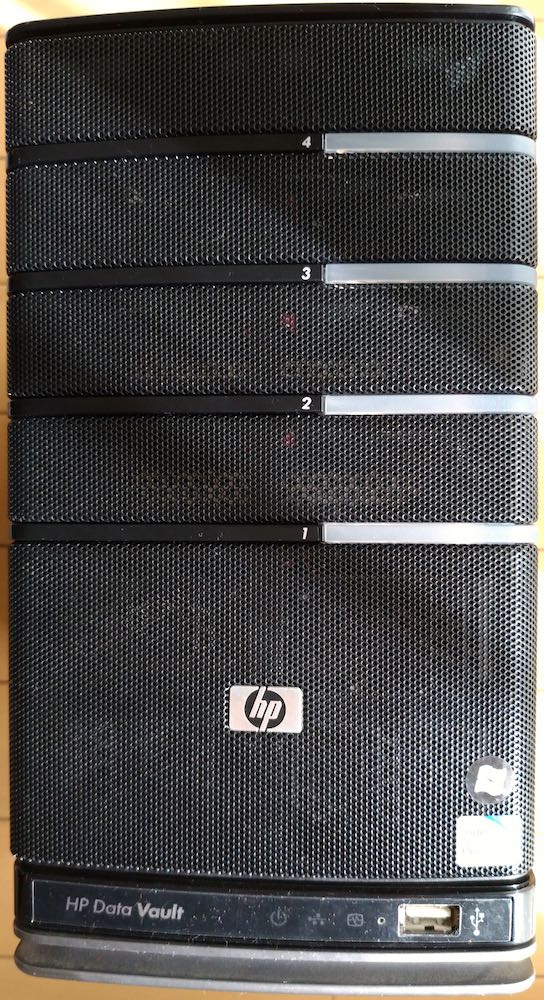
データ引越しと中継メディア
データ関連(iTunesフォルダ)の引越しは・・・
旧PC→外付けメディア→新PC
というように、一旦なんらから外付けメディアにデータを移動して、それを新PCに流し込む必要があります。
という事で、まずiTunesフォルダを丸ごと外付けメディアにコピー・ペーストします。
そんなことはまずないと思いますが、もし、引越し元パソコンのiTunesフォルダの場所がわからないときは、iTunesアプリを立ち上げ・・・
iTunes>環境設定>一般環境設定
と進み「詳細」タブをクリックすると、一番上に「“iTunes Media”フォルダの場所」というタイトルがあって、その下を見ればすぐにわかります。
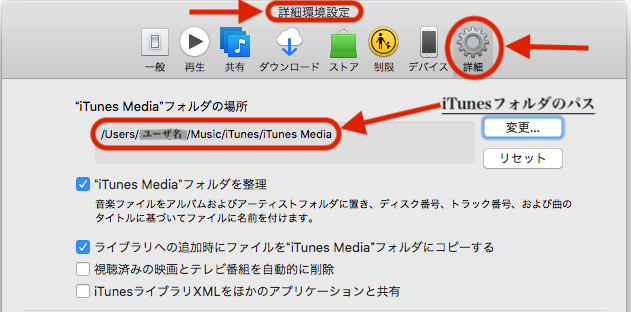
さて、では中継に使う外付けメディアは何がいいのでしょう? というのがここでの話です。
色々あります。
- 外付けHDD
- 外付けコンパクトHDD
- 外付けSSD
- USBメモリ
- SDカード
などなど。
既になんらかの外付け電子媒体を持っておられるなら、それなりの知識もあるでしょうしお持ちのものでされればいいでしょう。
そうでない場合は、どれかを購入することになりますが、容量との関係において特徴があると思います。
- 60GB程度までのデータを保存・・・USBメモリ
- 120GBまでのデータを保存・・・SDカード(但しお持ちのPCに差込口がない場合はSDカードリーダーが別途必要)
- それ以上のボリュームを持つデータ・・・外付けHDD(コンパクト含む)か外付けSSD
それぞれの商品については・・・
- メーカー
- 容量
- 転送速度
- 価格
などですね。その辺を勘案しつつご自分に合ったものを選んでください。

それぞれの長所欠点
HDDは磁気ディスク、その他はフラッシュメモリという種類です。それぞれに長所短所がありまして・・
長所
- フラッシュメモリ 省電力・小型軽量・衝撃や熱に強い、熱くならない、無音、軽い
- 磁気ディスク 容量あたりの単価が安い・大容量のものがある、長期間の保存に適している
短所
- フラッシュメモリ 容量あたりの単価が高い、書き込みデータ量の物理的上限がある、特にSDカードは静電気に弱い
- 磁気ディスク 衝撃や熱に弱い、内部で物理的に回転し熱を発する、音がする、消費電力が多い、重い
以上が主な特徴ですが、データの長期保存にはフラッシュメモリよりHDDが向いていると昔から言われていますね。
本当にそうか?
しかし海外のレポートには一概にフラッシュメモリがHDDより短命とは言い切れないデータもあって、判断の難しい部分もあります。ものによってはHDDの方が短命である場合もあるでしょう。
いずれにしましても、使い方次第だとしても、5〜20年くらいは普通に利用できます。現に私が使っているUSBメモリで利用期間が10年越えのものもあります。
どちらにしてもこの世に「絶対」はないし、購入商品の当たり外れも間違いなくあるので、何を使うにしてもそれなりの覚悟は必要です。
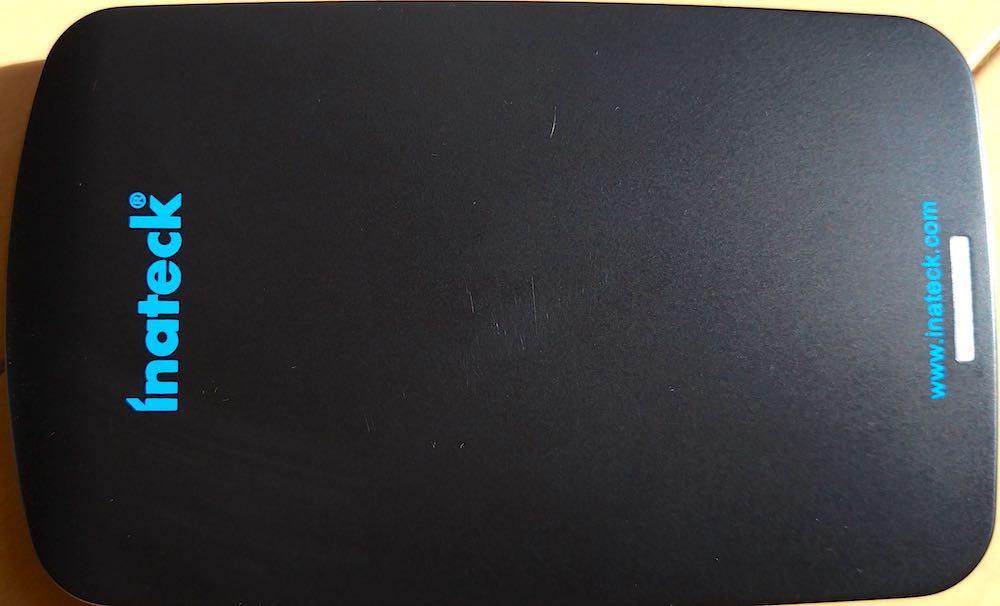
私は写真のように外付けのSSD(1TB)にiTunesフォルダを置いています。ですから引越しという概念は必要ありません。
どのパソコンでiTunesアプリを立ち上げても、そこにつないで外付けSSDにあるiTunesフォルダのライブラリを選択すれば、常に同じ内容で利用できます。これは超便利です。
新しいPCですること
データの移行
外付けのUSBやHDDなどにコピーしたiTunesフォルダを新しいPCに入れます。そのために・・・
- 新しいPCに外付け媒体をつなぐ
- 外付け媒体の中に入っているiTunesフォルダを新しいPCにコピーする。
保存する場所は新しいパソコンの・・・
- ユーザ>ユーザ名>ミュージック(フォルダ)
- Windows(7以降)の場合・・\ユーザ\ユーザ名\ミュージック(フォルダ)
になります。
もしWindowsにおいて「ファイルの置換またはスキップ」というダイアログが出他場合は「ファイルを置き換える」を選択します。
但し、すぐ上の「私の場合」で述べましたように、PCの中にデータを入れず、ず〜っと外付け媒体で管理する方法も有力です。むしろその方が便利だと思います。
iTunesアプリにiTunesフォルダを関連づける
いよいよ最終段階になってきました。もう少しです。
新しいPCのiTunesアプリを立ち上げます。
- Mac・・optionを押しながら起動
- Windows・・Shiftを押しながら起動
そうすると、「iTunesライブラリを選択」ダイアログが現れますので「ライブラリを選択」をクリックし、さっきコピーしたiTunesフォルダを指定します。
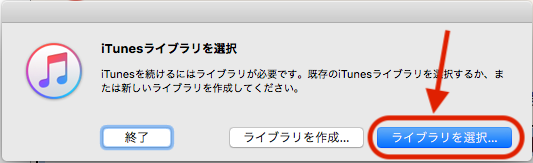
はい、これで立ち上がったiTunesアプリの画面は、今までのものと全く同じになりました。
再度「データの一元管理」について
上にも述べましたが、特に事情がなければ、全ての曲や動画の実データはiTunesフォルダに入れておくのが、ややこしい事態を招かず、スマートであると思います。
そのための方法は・・・
- iTunesアプリを立ち上げて、iTunes>環境設定(Windowsでは編集/設定)を選択すると、「環境設定」ダイアログが開くので、一番右の「詳細」タブをクリックします。
- 上から二番目「ライブラリへの追加時にファイルを”iTunes Media”フォルダにコピーする」にチェックを入れます。
- そうすることにより、曲にせよ動画にせよ、初めてiTunesアプリで再生した時に、自動的に指定したiTunesフォルダの中に実データがコピーされます。
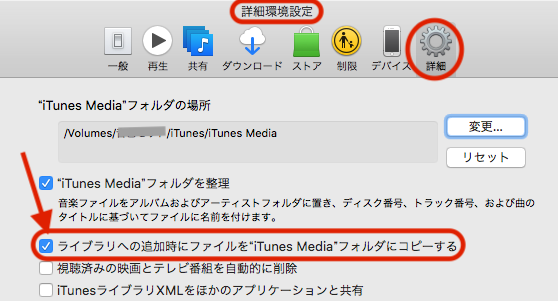
環境設定>詳細タブについてもう少し
環境設定ダイアログの中の詳細設定タブをクリックすると、一番上に表示される「“iTunes Media”フォルダの場所」ではパスが出ていますので、iTunesフォルダ>iTunes Mediaフォルダの場所を確認しておいてください。
そして、その下の「“iTunes Media”フォルダを整理」にチェックを入れておくと、その下の説明文の通り自動で分別整理してくれるので非常に便利です。(すぐ上の写真を参考にしてください)
しかしながら、ネットからデータを拾ってこれない場合は、例えば古い曲とか自作の曲なんかは・・・
Musicフォルダ>Unknown Artistフォルダ>Unknown Albumフォルダ>実データファイル
となってちょっとうざく感じるかも知れないし、iTunesアプリ上のライブラリで手作業修正する必要もあります。その点は覚えておいてください。
動画のダウンロードで悩んでいる方はこの記事を!
まとめ
今回の記事はパソコンを新調した際のiTunesのデータをどう引越しするのか、その方法について詳しく述べてまいりました。
要約しますと・・・
- 保有する曲や動画のしっかりした管理の重要性について
- iTunesフォルダの内容に対する理解
- データファイルの一元管理の方法
- 散らばっているデータを集める方法
- データ引越しと外付けメディアについて
- データを外付けメディアから新しいPCへ移す方法
- 移動したiTunesフォルダとiTunesアプリの関連付けの方法
以上のような内容に、さらに付随する知識なんかを織り交ぜながらご説明しました。
iTunesはMacだけでなくWindowsにもあるアプリで、操作などほとんど一緒なのですが僅かに違う部分もあり、その点は迷わないように配慮したつもりです。
またバージョンアップに伴い少しづつ変化してきており、以前はiOS端末のアプリなんかも管理していたのですが、今は端末本体での管理になっているようです。
今後はコンテンツが更に多様化してゆくので、Appleもバージョンアップでの対応が大変でしょうね^^
他方、iTunesアプリはなかなかクセがあり、使いにくいかた、更に嫌いな方もおられるようです。私は面倒なので浮気したりしないのですが、気軽にいろんな管理アプリを試すことができる人は羨ましいです。
さて、iTunesの機能は音楽や動画の管理ばかりではありません。iOSデバイス(iPhone・iPad)のバックアップ機能が極めて重要です。
もちろんiCloudにもバックアップ機能はあるのですがかなり限定的で、Apple Store以外で仕入れてきた音楽や動画は一切バックアップできません。その他取りこぼされるものが沢山あります。
ほぼ完全にバックアップできてとても簡単に復元できるのは、唯一iTunesだけです。
もし、今までiOSデバイスとiTunesの関係についてあまり関心のなかった方は、この際関連記事を読んで、iOSデバイスを利用する上で如何にiTunesが大切かを理解していただければ幸いです。


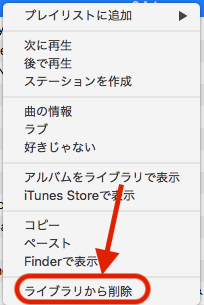
















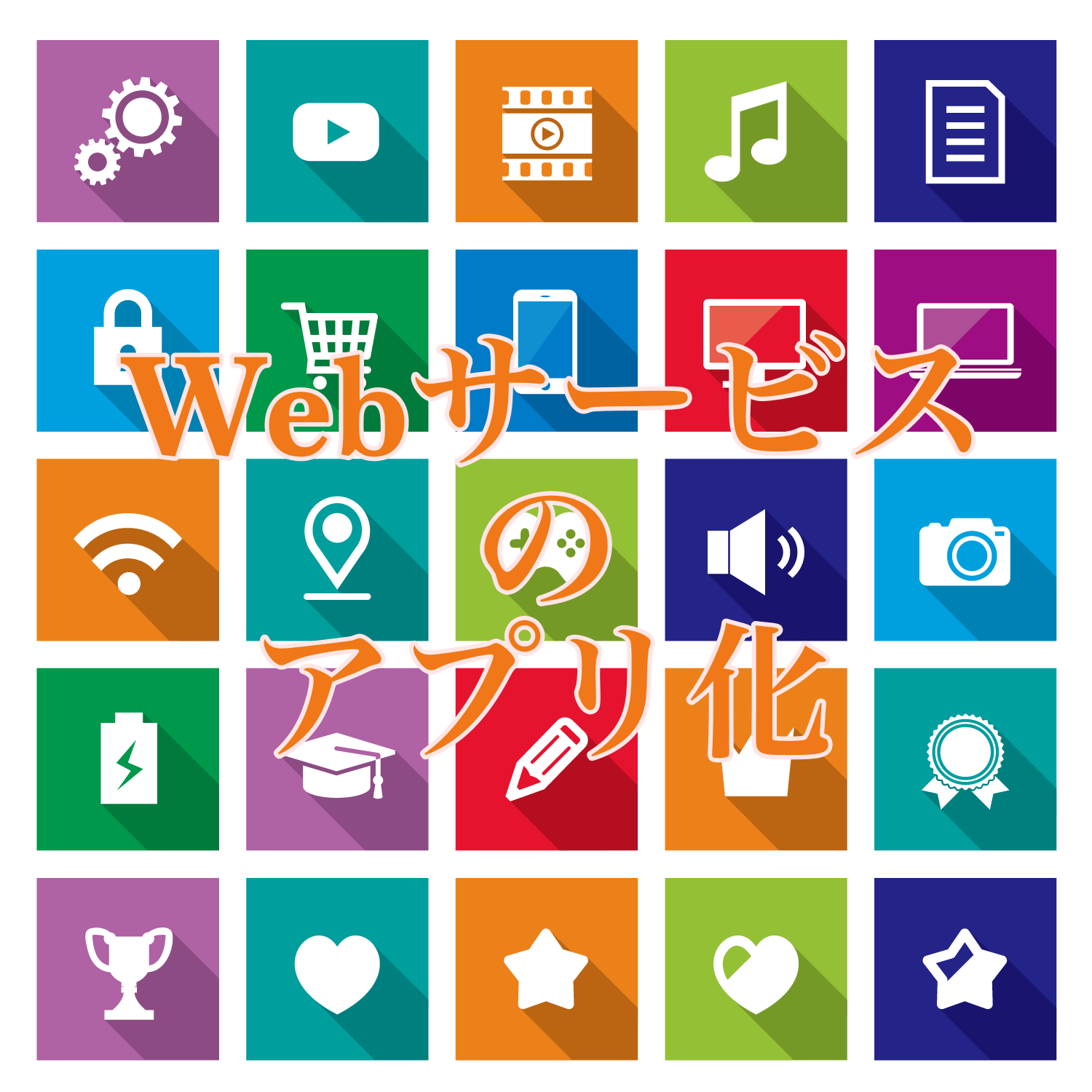
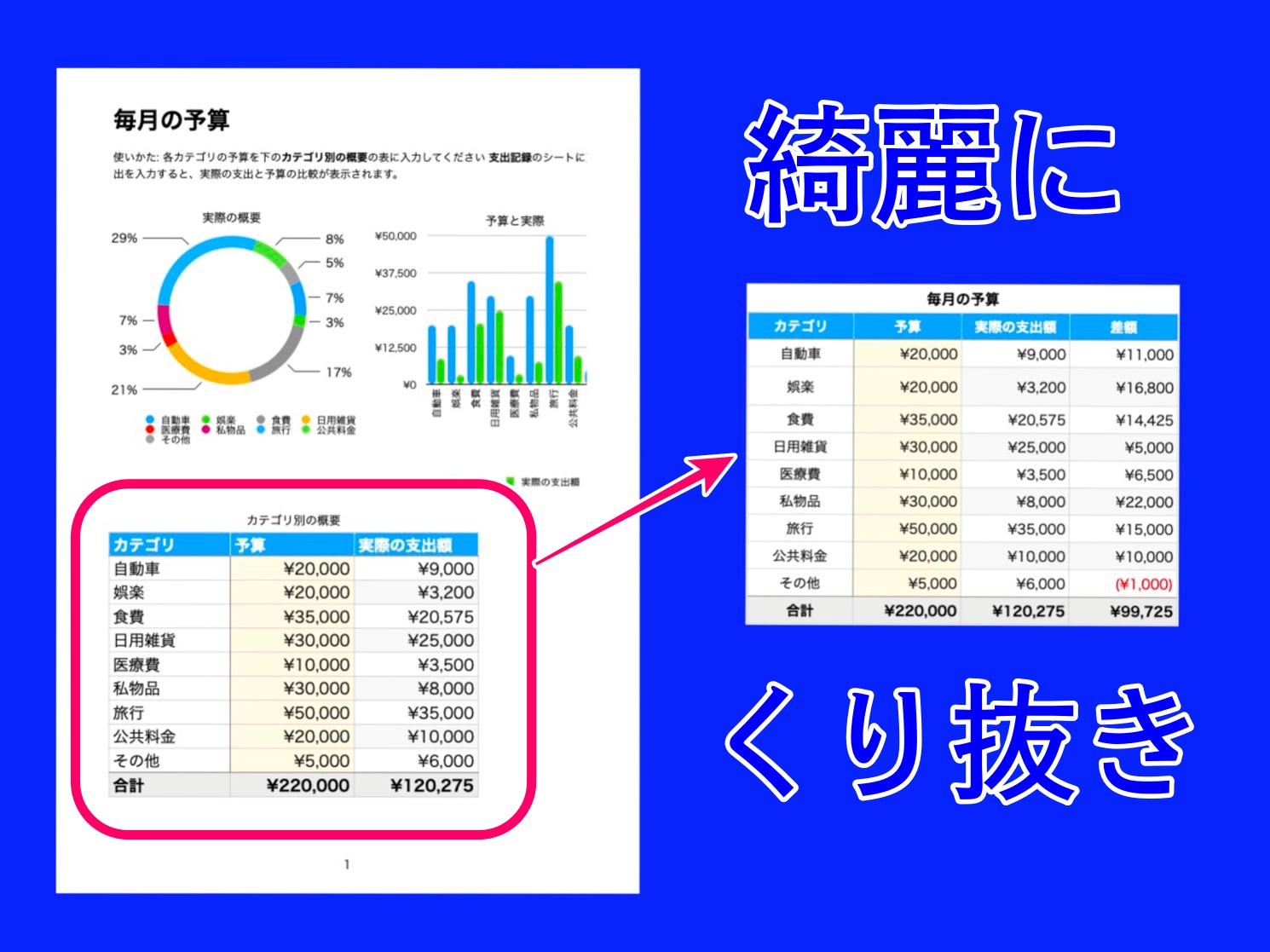
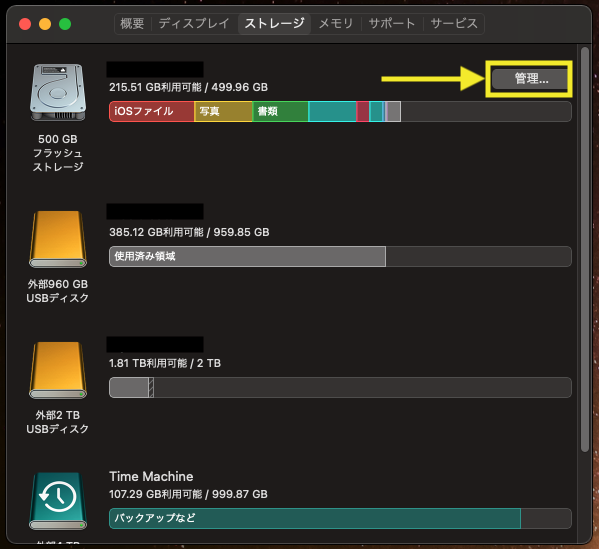

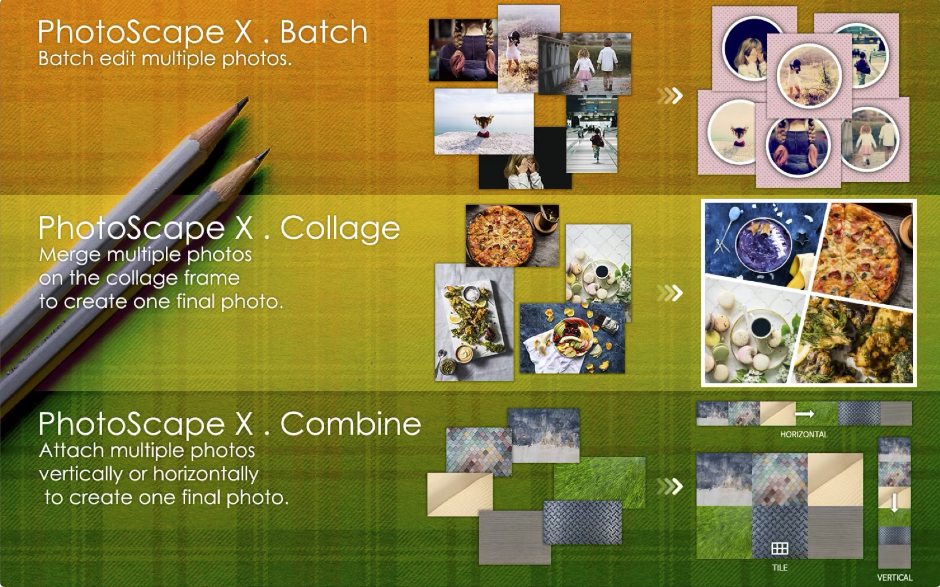


記事読ませていただきました。
大変参考になります。ありがとうございます。
ひとつ質問です。
ノートパソコンの買い替えでssd256GB、hdd1TBのノートパソコンを買ったのですが、ssdではなくHDDに入れる方法を教えていただきたいです。
標準の設定ではSSDに入れるようになっているようです。
ご教授よろしくお願いします。
じゅんさま、はじめまして。
記事を読んでくださいましてありがとうございます。
ご質問のディスク取り替えの件ですが、頂いた文章だけでは状況を把握することができません。
記事に貼っている多くの写真から推測できるように私はMac使いです。
Macの場合は購入前に選択ができます。
また、取り替えは最上位機種とiMac以外はできない仕様です。
一方、Win機の場合はメーカーも多くあって、機種により可不可が変わってくると思います。
その辺の事情は直接メーカーにお問い合わせいただくのが最も間違いのない方法ではないでしょうか。
短い時間でiTunesを体系的に理解ができる素晴らしい記事でした。
ありがとうございました。
わざわざお便りを下さりお褒めの言葉をいただきましてありがとうございます。